Microsoft PowerPoint - это не только инструмент для создания презентаций, но и мощное средство для разработки игр. Создание собственной игры в PowerPoint может быть увлекательным и творческим процессом, который позволяет вам применить свой креатив и логическое мышление.
В этой статье мы рассмотрим пошаговый процесс создания игры в PowerPoint. Мы покажем, как добавлять интерактивные элементы, анимацию, звуки и тайминги, чтобы сделать вашу игру увлекательной и захватывающей для игроков.
Готовы окунуться в мир создания игр в PowerPoint? Пристегните ремни, мы отправляемся в захватывающее путешествие по созданию собственной игры!
Шаг 1: Настройка слайдов для игры
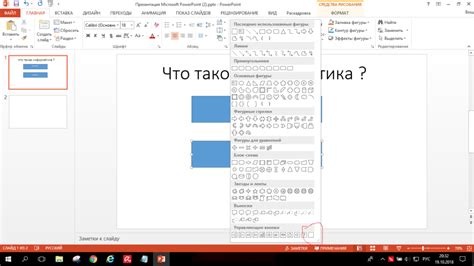
Прежде всего, определите основные параметры игры: название, цель игры, правила и механику. Это позволит вам понимать, какие элементы слайдов будут необходимы.
Создайте первый слайд для игры, на котором разместите заголовок и краткое описание игры. Это поможет игрокам понять, что от них требуется.
Следующие слайды могут содержать различные уровни игры, квесты, вопросы и задания. Разбейте игру на логические части и создайте отдельные слайды для каждой из них.
Не забудьте добавить элементы интерактивности, такие как кнопки для перехода между слайдами, вопросы для ответов и т. д.
Проверьте свои слайды на наличие ошибок и уточните, что информация представлена четко и понятно для игроков.
Шаг 2: Добавление интерактивных элементов

Теперь приступим к созданию интерактивных элементов в вашей игре. Это может быть кнопка для перехода на следующий слайд, объект для сбора или определенное действие при клике на него. Для этого воспользуйтесь функцией "Вставить" в меню PowerPoint и выберите подходящий элемент для вашей идеи.
Для создания кнопки, выберите форму (например, прямоугольник) и добавьте текст или изображение на нее. Затем сделайте эту форму интерактивной, выбрав "Гиперссылка" в контекстном меню и указав нужный слайд или действие, которое должно произойти при нажатии.
Также вы можете использовать анимацию и триггеры для более сложных интерактивных элементов. Экспериментируйте, добавляйте звуки, эффекты и другие элементы, чтобы сделать вашу игру более увлекательной и интересной для игроков.
Шаг 3: Создание игровых правил
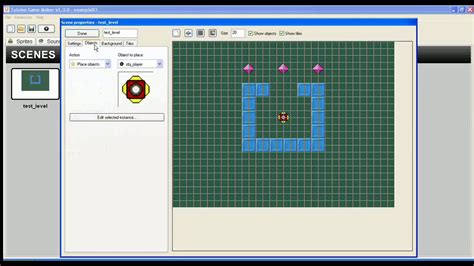
После того как вы определились с механикой игры, перейдите к созданию игровых правил. Опишите, какие цели нужно достигнуть, какие действия игроков приведут к успеху или неудаче, и какая система подсчёта очков будет использоваться.
Пример: Цель игры - набрать как можно больше очков путём правильного отвечания на вопросы. Игроки отвечают на вопросы и за каждый правильный ответ получают определённое количество очков. За неправильный ответ игроки лишаются определённого количества очков. Побеждает игрок с наибольшим количеством очков после определённого числа раундов.
Напишите подробные правила и оговорки, чтобы игрокам было понятно, как играть, какие действия разрешены и какие наказания предусмотрены.
Шаг 4: Тестирование и оптимизация игры
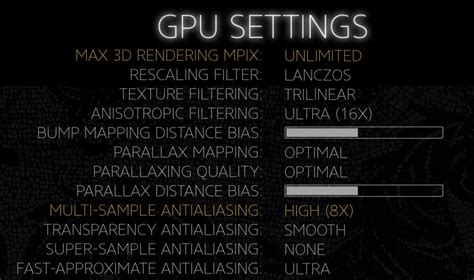
После завершения сборки игры вам необходимо провести тестирование для выявления возможных ошибок и недочетов. Запустите игру несколько раз, проверьте работу всех элементов, анимаций и переходов между слайдами. Уделите внимание правильности действия гиперссылок и кнопок.
После тестирования можно приступить к оптимизации игры. Проверьте размер файла презентации, убедитесь, что он не слишком большой, чтобы игра загружалась быстро и работала без задержек. Уменьшите размер изображений и видео, если это необходимо, используйте анимации с осторожностью.
Важно также убедиться, что игра работает корректно на различных устройствах и версиях PowerPoint. Проведите тестирование на разных компьютерах с разными версиями программы, а также на мобильных устройствах, если игра предназначена для широкой аудитории.
Вопрос-ответ

Как начать создание игры в Microsoft PowerPoint?
Для начала создания игры в PowerPoint вам следует определить ее концепцию, выбрать тип игры (квест, викторина и т.д.), создать слайды с вопросами и ответами, задать правила игры и добавить интерактивные элементы.
Какие инструменты PowerPoint можно использовать для создания игры?
Для создания игры в PowerPoint могут быть полезны инструменты, такие как анимации для переходов между слайдами, гиперссылки для взаимодействия с пользователем, мультимедийные объекты для добавления звуков и изображений, а также маскировка для создания интерактивных элементов.
Каковы особенности добавления звуков и анимаций в презентацию-игру?
Добавление звуков и анимаций может сделать презентацию-игру более увлекательной и интерактивной. Вы можете добавить звуковые эффекты к ответам, использовать анимации для подчеркивания важных моментов или создания визуальных эффектов, которые сделают игру более запоминающейся.



